在 Linux 中把多個 Markdown 文件轉換成 HTML 或其他格式

很多時候我與 Markdown 打交道的方式是,先寫完一個文件,然後把它轉換成 HTML 或其他格式。也有些時候,需要創建一些新的文件。當我要寫多個 Markdown 文件時,通常要把他們全部寫完之後才轉換它們。
我用 pandoc 來轉換文件,它可以一次性地轉換所有 Markdown 文件。
Markdown 格式的文件可以轉換成 .html 文件,有時候我需要把它轉換成其他格式,如 epub,這個時候 pandoc 就派上了用場。我更喜歡用命令行,因此本文我會首先介紹它,然而你還可以使用 VSCodium 在非命令行下完成轉換。後面我也會介紹它。
使用 pandoc 把多個 Markdown 文件轉換成其他格式(命令行方式)
你可以在 Ubuntu 及其他 Debian 系發行版本終端輸入下面的命令來快速開始:
sudo apt-get install pandoc
本例中,在名為 md_test 目錄下我有四個 Markdown 文件需要轉換。
[email protected]:~/Documents/md_test$ ls -l *.md
-rw-r--r-- 1 bdyer bdyer 3374 Apr 7 2020 file01.md
-rw-r--r-- 1 bdyer bdyer 782 Apr 2 05:23 file02.md
-rw-r--r-- 1 bdyer bdyer 9257 Apr 2 05:21 file03.md
-rw-r--r-- 1 bdyer bdyer 9442 Apr 2 05:21 file04.md
[email protected]:~/Documents/md_test$
現在還沒有 HTML 文件。現在我要對這些文件使用 pandoc。我會運行一行命令來實現:
- 調用
pandoc - 讀取 .md 文件並導出為 .html
下面是我要運行的命令:
for i in *.md ; do echo "$i" && pandoc -s $i -o $i.html ; done
如果你不太理解上面的命令中的 ;,可以參考 在 Linux 中一次執行多個命令。
我執行命令後,運行結果如下:
[email protected]:~/Documents/md_test$ for i in *.md ; do echo "$i" && pandoc -s $i -o $i.html ; done
file01.md
file02.md
file03.md
file04.md
[email protected]:~/Documents/md_test$
讓我再使用一次 ls 命令來看看是否已經生成了 HTML 文件:
[email protected]:~/Documents/md_test$ ls -l *.html
-rw-r--r-- 1 bdyer bdyer 4291 Apr 2 06:08 file01.md.html
-rw-r--r-- 1 bdyer bdyer 1781 Apr 2 06:08 file02.md.html
-rw-r--r-- 1 bdyer bdyer 10272 Apr 2 06:08 file03.md.html
-rw-r--r-- 1 bdyer bdyer 10502 Apr 2 06:08 file04.md.html
[email protected]:~/Documents/md_test$
轉換很成功,現在你已經有了四個 HTML 文件,它們可以用在 Web 伺服器上。
pandoc 功能相當多,你可以通過指定輸出文件的擴展名來把 Markdown 文件轉換成其他支持的格式。不難理解它為什麼會被認為是最好的寫作開源工具。
使用 VSCodium 把 Markdown 文件轉換成 HTML(GUI 方式)
就像我們前面說的那樣,我通常使用命令行,但是對於批量轉換,我不會使用命令行,你也不必。VSCode 或 VSCodium 可以完成批量操作。你只需要安裝一個 Markdown-All-in-One 擴展,就可以在一次運行中轉換多個 Markdown 文件。
有兩種方式安裝這個擴展:
- VSCodium 的終端
- VSCodium 的插件管理器
通過 VSCodium 的終端安裝該擴展:
- 點擊菜單欄的
終端。會打開終端面板 - 輸入,或複製下面的命令並粘貼到終端:
codium --install-extension yzhang.markdown-all-in-one
注意:如果你使用的 VSCode 而不是 VSCodium,那麼請把上面命令中的 codium 替換為 code
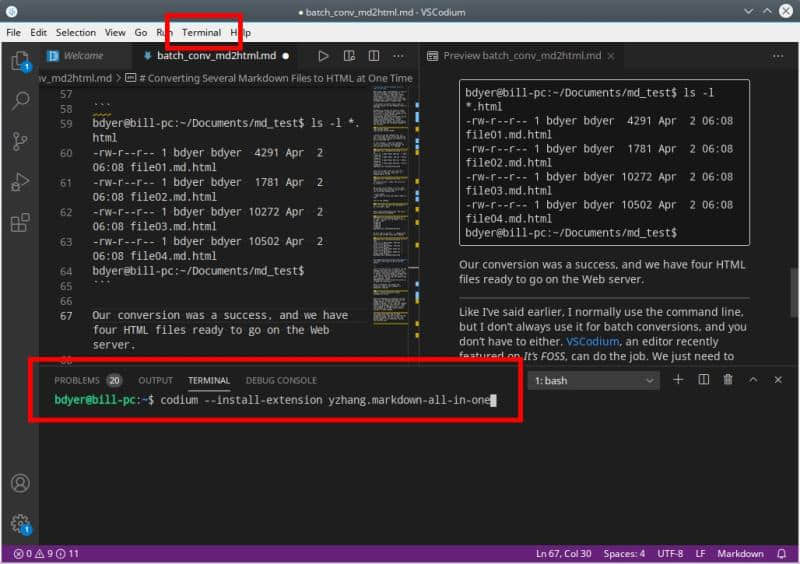
第二種安裝方式是通過 VSCodium 的插件/擴展管理器:
- 點擊 VSCodium 窗口左側的塊區域。會出現一個擴展列表,列表最上面有一個搜索框。
- 在搜索框中輸入 「Markdown All in One」。在列表最上面會出現該擴展。點擊 「安裝」 按鈕來安裝它。如果你已經安裝過,在安裝按鈕的位置會出現一個齒輪圖標。

安裝完成後,你可以打開含有需要轉換的 Markdown 文件的文件夾。
點擊 VSCodium 窗口左側的紙張圖標。你可以選擇文件夾。打開文件夾後,你需要打開至少一個文件。你也可以打開多個文件,但是最少打開一個。
當打開文件後,按下 CTRL+SHIFT+P 喚起命令面板。然後,在出現的搜索框中輸入 Markdown。當你輸入時,會出現一列 Markdown 相關的命令。其中有一個是 Markdown All in One: Print documents to HTML 命令。點擊它:
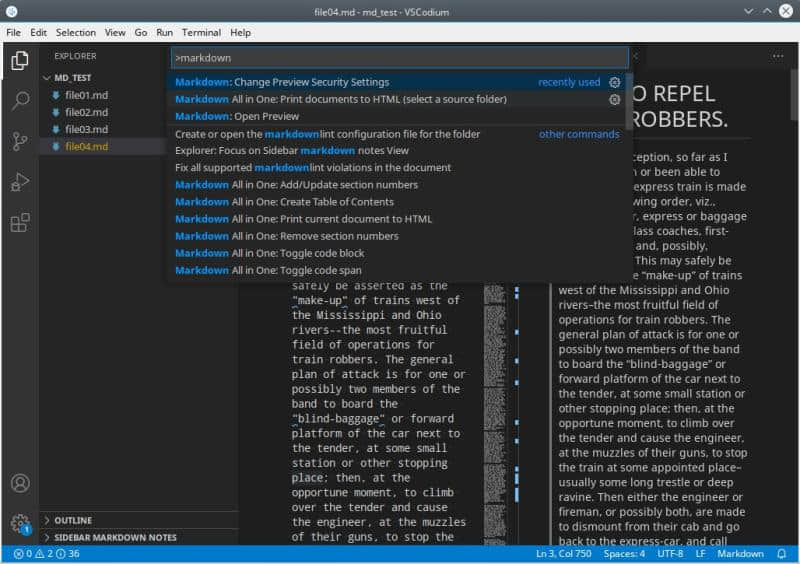
你需要選擇一個文件夾來存放這些文件。它會自動創建一個 out 目錄,轉換後的 HTML 文件會存放在 out 目錄下。從下面的圖中可以看到,Markdown 文檔被轉換成了 HTML 文件。在這裡,你可以打開、查看、編輯這些 HTML 文件。
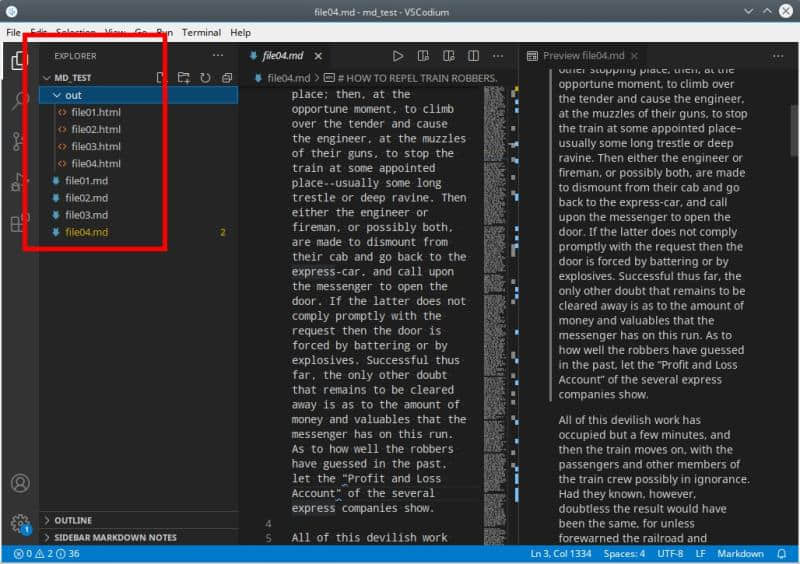
在等待轉換 Markdown 文件時,你可以更多地集中精力在寫作上。當你準備好時,你就可以把它們轉換成 HTML —— 你可以通過兩種方式轉換它們。
via: https://itsfoss.com/convert-markdown-files/
作者:Bill Dyer 選題:lujun9972 譯者:lxbwolf 校對:wxy
本文轉載來自 Linux 中國: https://github.com/Linux-CN/archive






















